光の戦士の皆さんこんにちは、はーとんです。
皆さんはモニターの解像度はどれくらいのものを使用していますか?
モニターの解像度は色々とありますが、メイン解像度となるのは以下の3つとなります。
- フルHD(1980×1080)…画素数210万
- WQHD(2560×1440)…画素数370万
- 4K(3840×2460)…画素数830万
つまり4Kになればなるほど、画素数が上がり、画面がくっきりはっきりしていくというわけです。
また、4Kになればなるほど1画面上で表示できるものが増えるため、ゲームではある程度有利になります。
あわせて読みたい

 はーとん
はーとんもちろん4Kモニターになれば、値段もそれ相応に高くなります。
しかし、もし手持ちのモニターが設定によって4Kになるとしたらどうでしょうか?
実際に「モニターオーバークロック」という方法で手持ちのモニターを4Kにすることができる可能性があります。
ぜひ自己責任でお試しください。
準備するもの
非常に簡単にモニターの性能をアップすることが可能です。
あくまでもPC上の設定でモニターのオーバークロックを行うためNvidiaのグラフィックボード(RTX3060等のこと)が必要となるためご注意ください。
また、上記で述べている通りPCの設定で無理やり4Kにするので多少負荷があると思われます。
あくまでも自己責任という所をご承知ください。
設定方法
画像付きで設定方法をお伝えします。
①まずデスクトップで右クリック後「NVIDIAコントロールパネル」を開く。


②画面左の「解像度の変更」をクリックし、画面中部の「カスタマイズ」をクリックする


※カスタマイズが灰色になってクリック出来ない場合は左の「3D管理の管理」から「DSR」の項目offにする


③「カスタマイズ」をクリック後「カスタム解像度の作成」をクリック


④ディスプレイモードの水平ピクセルと垂直ラインを「3840」と「2160」に変更する。


⑤「解像度の選択」の中にカスタムに先程の解像度の設定があることを確認し、選択後に画面下部の適用をクリック
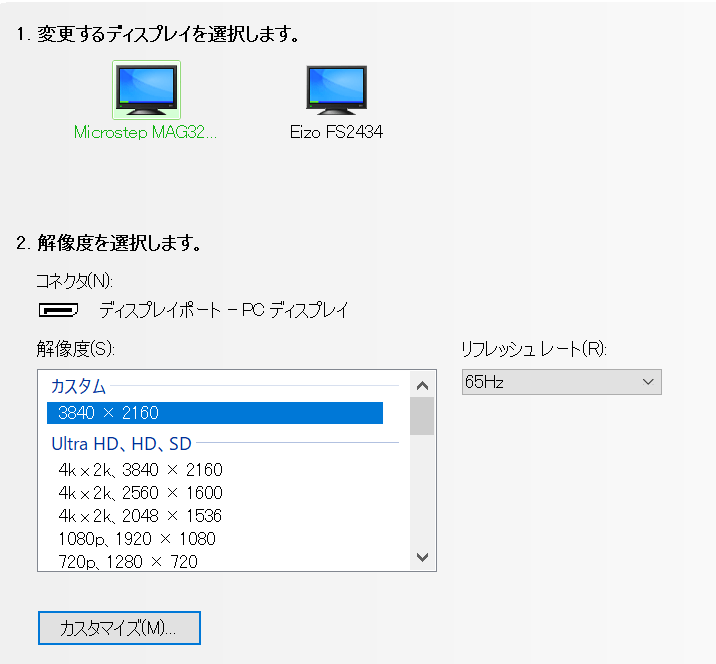
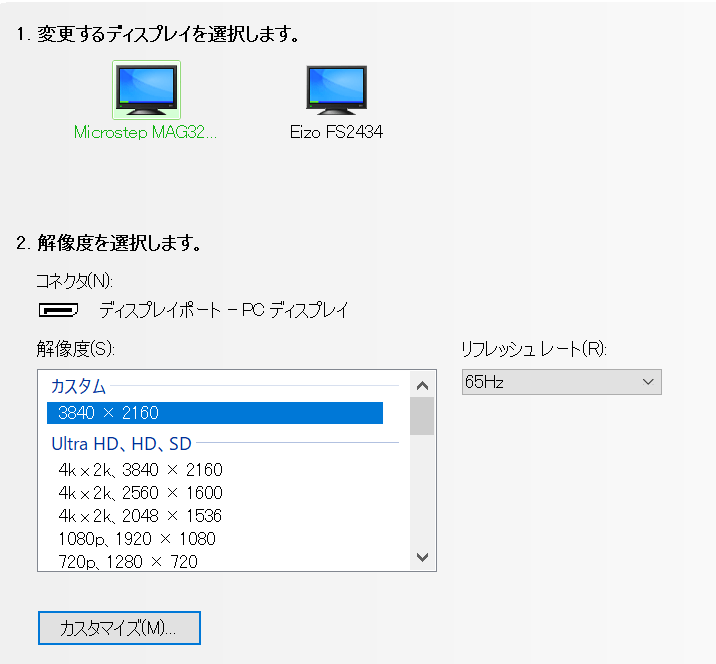



以上が設定の方法となります。
注意点は全てのモニターでこの設定ができるわけではなく、あくまでも「モニターに依る」ということです。
ご自身のモニターで、どの設定がいけるのかを試してみてもらえればと思います。
現状フルHDのモニターで4Kの設定が出来たため、大変満足しています。
…これを知っていれば4Kのモニターをわざわざ買う必要もなかったとちょっと思っています。



あくまでも自己責任にて、上記の設定を試してみてくださいね。
4Kモニターを買おうとしているが、FF14でどんな感じで表示されるのかを試してみたい方にはぴったりの方法となります。
ちなみにモニターのリフレッシュレートも上げることができますが、エラーが出まくるのでオススメしません。
ケーブルのせいか?と思って2.1HDMIケーブルを購入し、モニターのオーバークロックを試しましたが意味がありませんでしたのでご注意ください。











